Riepilogo AI
Sono anni che costruisco sondaggi per siti web WordPress e posso dire che la maggior parte delle persone tende a complicare eccessivamente questo processo.
Pensano di aver bisogno di strumenti di indagine costosi, di integrazioni complesse o di competenze di codifica per creare indagini professionali che ottengano effettivamente delle risposte.
La verità è che creare moduli di sondaggio efficaci in WordPress è molto più semplice di quanto la maggior parte delle persone si renda conto, soprattutto se si utilizza un plugin per la creazione di moduli come WPForms.
Potrete disporre di tutto, dai sondaggi di base sui contatti ai sondaggi avanzati sul Net Promoter Score (NPS), con una splendida reportistica in tempo reale. Siete interessati? Restate nei paraggi!
In questa guida vi illustrerò il mio processo collaudato per la creazione di sondaggi che le persone completano e che vi forniscono le informazioni necessarie per prendere decisioni aziendali migliori.
Crea ora il tuo modulo di indagine
Come costruire un modulo di sondaggio in WordPress
- Fase 1: Installare WPForms e l'addon Sondaggi e inchieste
- Fase 2: Creare il modulo d'indagine
- Passo 3: Personalizzare i campi di indagine avanzati
- Passo 4: Abilitare la segnalazione dei sondaggi
- Passo 5: Configurare le impostazioni del modulo d'indagine
- Passo 6: Aggiungere il modulo d'indagine al sito web
- Fase 7: Generazione di rapporti di indagine
E via...
Fase 1: Installare WPForms e l'addon Sondaggi e inchieste
La creazione di sondaggi professionali in WordPress richiede le giuste basi, che iniziano con WPForms.
Avete bisogno di campi d'indagine specializzati come le scale di valutazione, le scale Likert e le domande Net Promoter Score (NPS), oltre alla possibilità di generare report significativi dai vostri dati.
Per avere accesso a queste funzioni, è necessario il piano WPForms Pro, che vi dà accesso al nostro addon Sondaggi e inchieste e a una serie di altre incredibili integrazioni, strumenti e modelli.

Dopo la registrazione e l'acquisto del piano, potrete scaricare il file del plugin dalla pagina del vostro account. Da lì, potrete installarlo in WordPress.
Avete bisogno di aiuto per questo passaggio? Consultate questa guida all'installazione dei plugin di WordPress. Una volta fatto, andate su WPForms " Addons dalla vostra dashboard di WordPress.
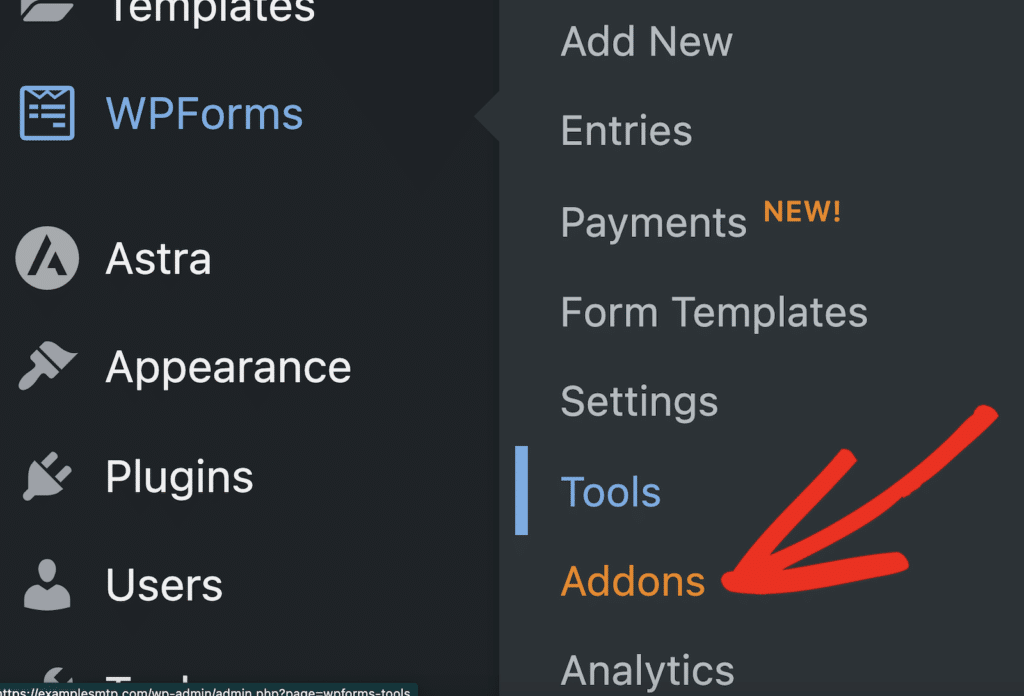
Individuare l'addon Surveys and Polls , installarlo e attivarlo. Questo addon trasforma WPForms da un semplice plugin per moduli di contatto in una potente piattaforma di sondaggi con funzionalità avanzate di reporting.
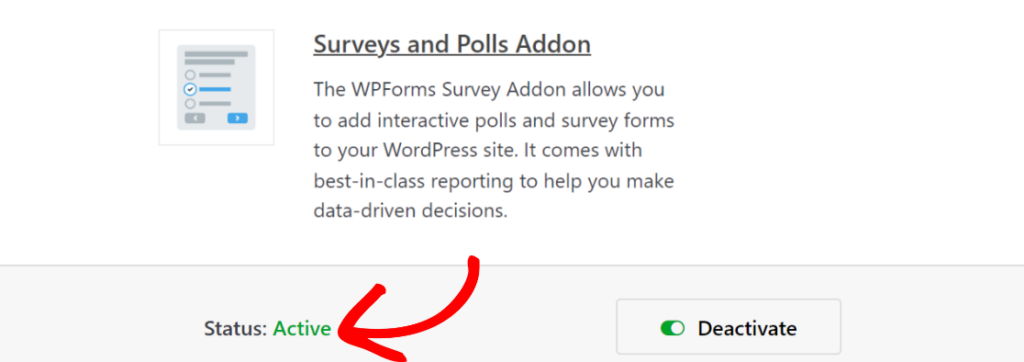
Una volta installati WPForms e l'addon Sondaggi e inchieste, siete pronti per iniziare a creare sondaggi che producano risultati.
Fase 2: Creare il modulo d'indagine
Ci sono due modi molto semplici e adatti ai principianti per costruire un modulo di sondaggio con WPForms: i modelli e l'AI. Qui vi illustrerò entrambi e potrete scegliere quello più adatto a voi. Vi sembra una buona idea?
Creare un modulo da un modello
Se siete già utenti di WPForms, spero che abbiate avuto modo di dare un'occhiata ad alcuni dei nostri oltre 2.000 modelli di moduli. Se siete nuovi a WPForms, i modelli sono il modo migliore per iniziare.
Molte persone non si sentono abbastanza a proprio agio per costruire un modulo da zero, per cui le opzioni dei modelli sono molto utili. Potete usarli così come sono o personalizzarli come volete.
E poiché ci piace la semplicità, andiamo avanti e usiamo un modello. Dalla vostra dashboard di WordPress, utilizzate il menu a sinistra per navigare su WPForms " Aggiungi nuovo.
A questo punto, verrà richiesto di dare un nome al modulo e di selezionare un modulo vuoto o un modello.
Poiché utilizzeremo un modello di modulo d'indagine esistente, cercate Modulo d'indagine nella casella Cerca modelli. Selezionare quello chiamato Modulo d'indagine e fare clic sul pulsante Usa modello.
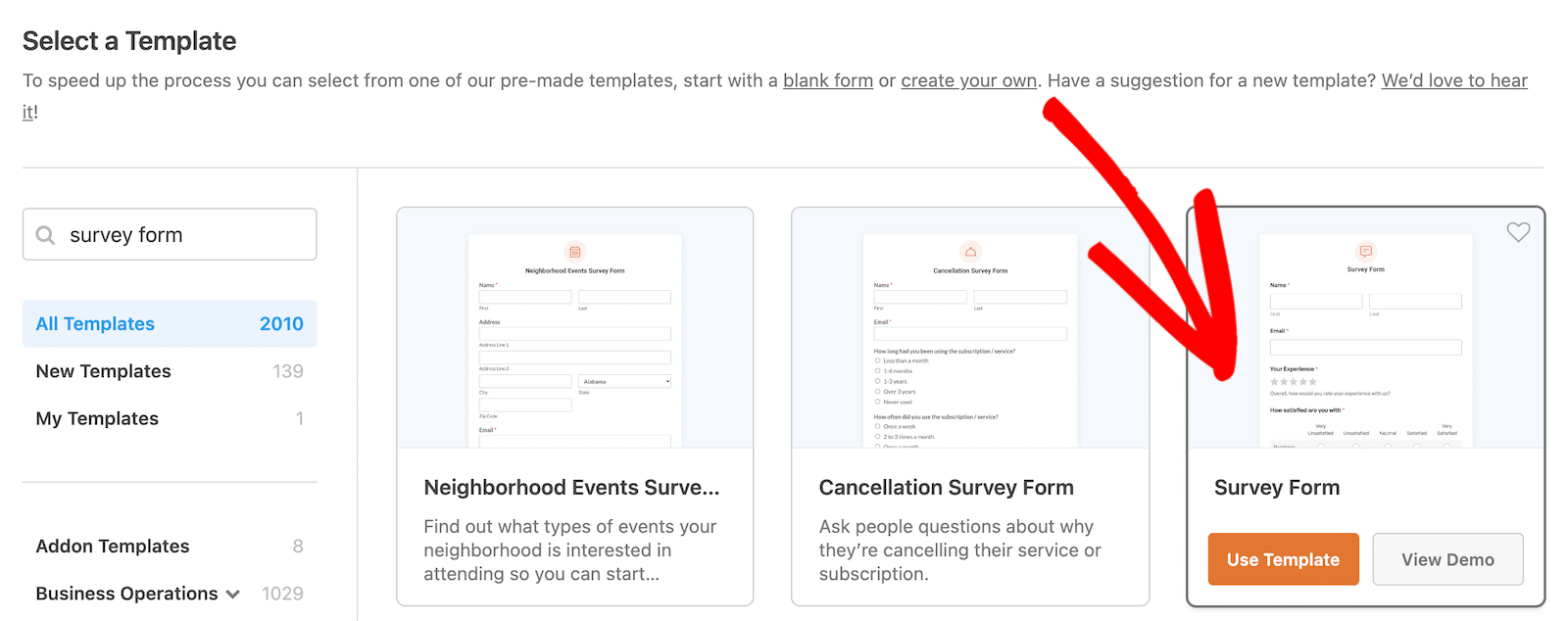
Una volta cliccato, il modello verrà caricato nel costruttore di moduli.
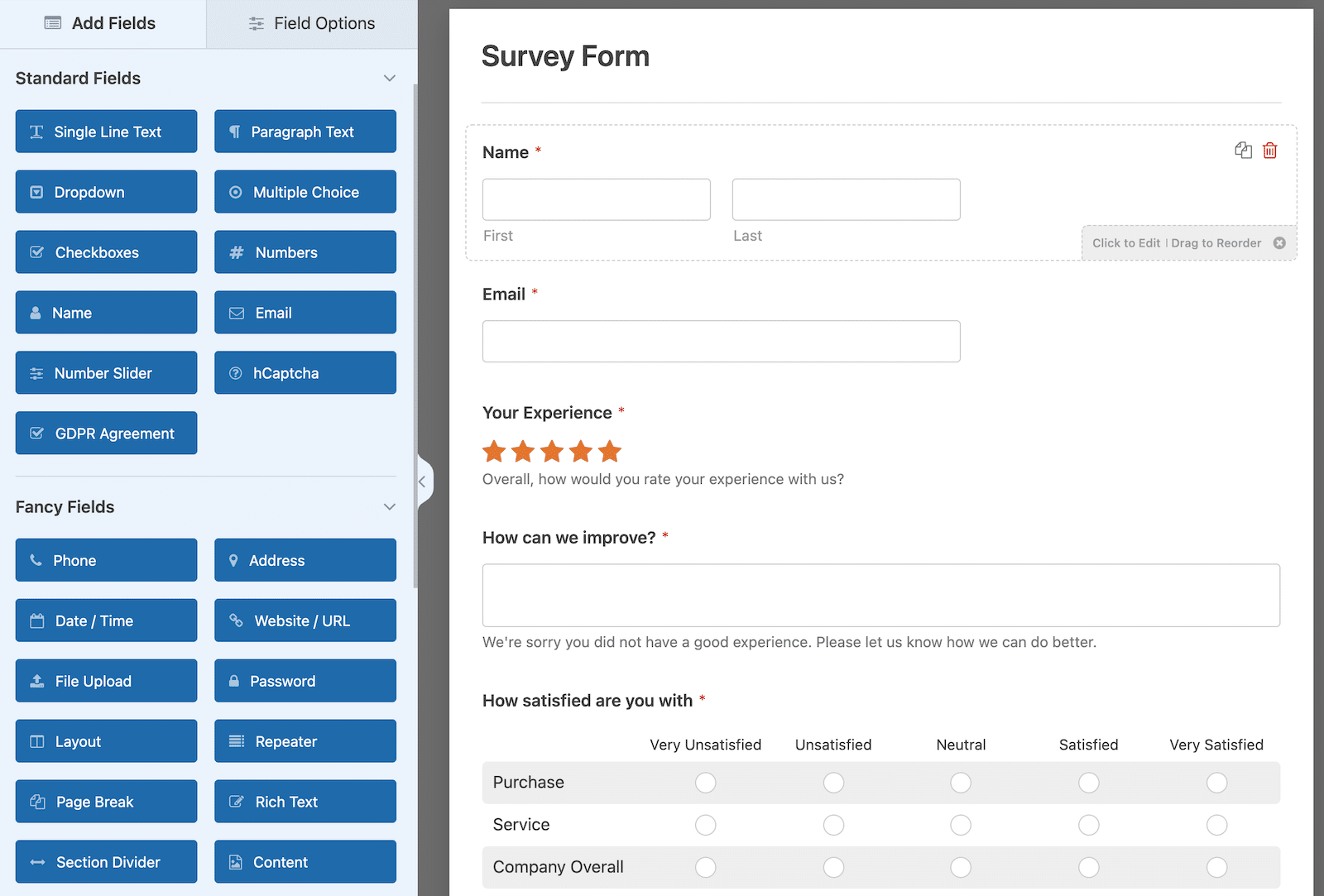
Il modello di modulo di sondaggio in WPForms è dotato dei seguenti campi:
- Nome
- Valutazione
- Scala Likert (talvolta nota come domanda a matrice)
- Testo del paragrafo (Per le risposte scritte)
Ora, come ho detto prima, potete usare questo modulo così com'è oppure potete personalizzarlo trascinando e rilasciando nuovi campi dal pannello di sinistra nel costruttore di moduli, spostando i campi o rimuovendoli del tutto. Tutto dipende dalle vostre esigenze e dal vostro livello di comfort.
WPForms ha una funzione di revisione dei moduli che consente di tornare a una versione precedente del modulo, se necessario. Questo elimina molte preoccupazioni dalla creazione di un modulo, fornendo una rete di sicurezza.
Costruire un modulo con WPForms AI
Con WPForms AI, potete spendere pochi secondi per dire al costruttore di moduli esattamente ciò di cui avete bisogno. Come per magia, vedrete apparire nel vostro costruttore di moduli un modulo alimentato dall'intelligenza artificiale. Se non è esattamente quello che volete, potete continuare a dargli indicazioni finché non lo diventa.
Per creare un modulo con AI, accedere alla dashboard di WordPress e navigare in WPForms " Aggiungi nuovo. Dovrebbe essere presente l'opzione Generare con AI. Selezionatela.
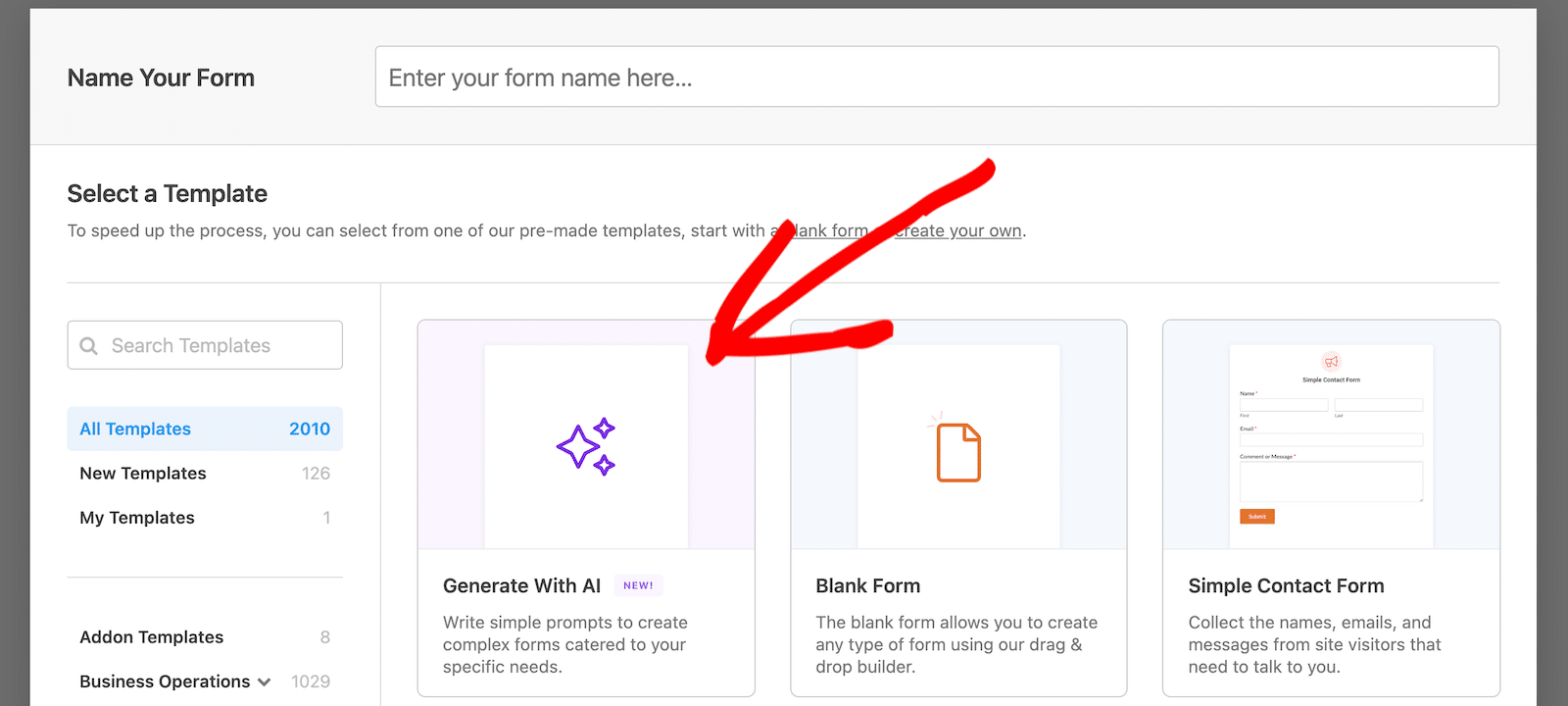
Il costruttore di moduli si caricherà con una chat sul lato sinistro. Qui si forniranno informazioni sul tipo di modulo che si desidera creare. È possibile utilizzare il linguaggio naturale.
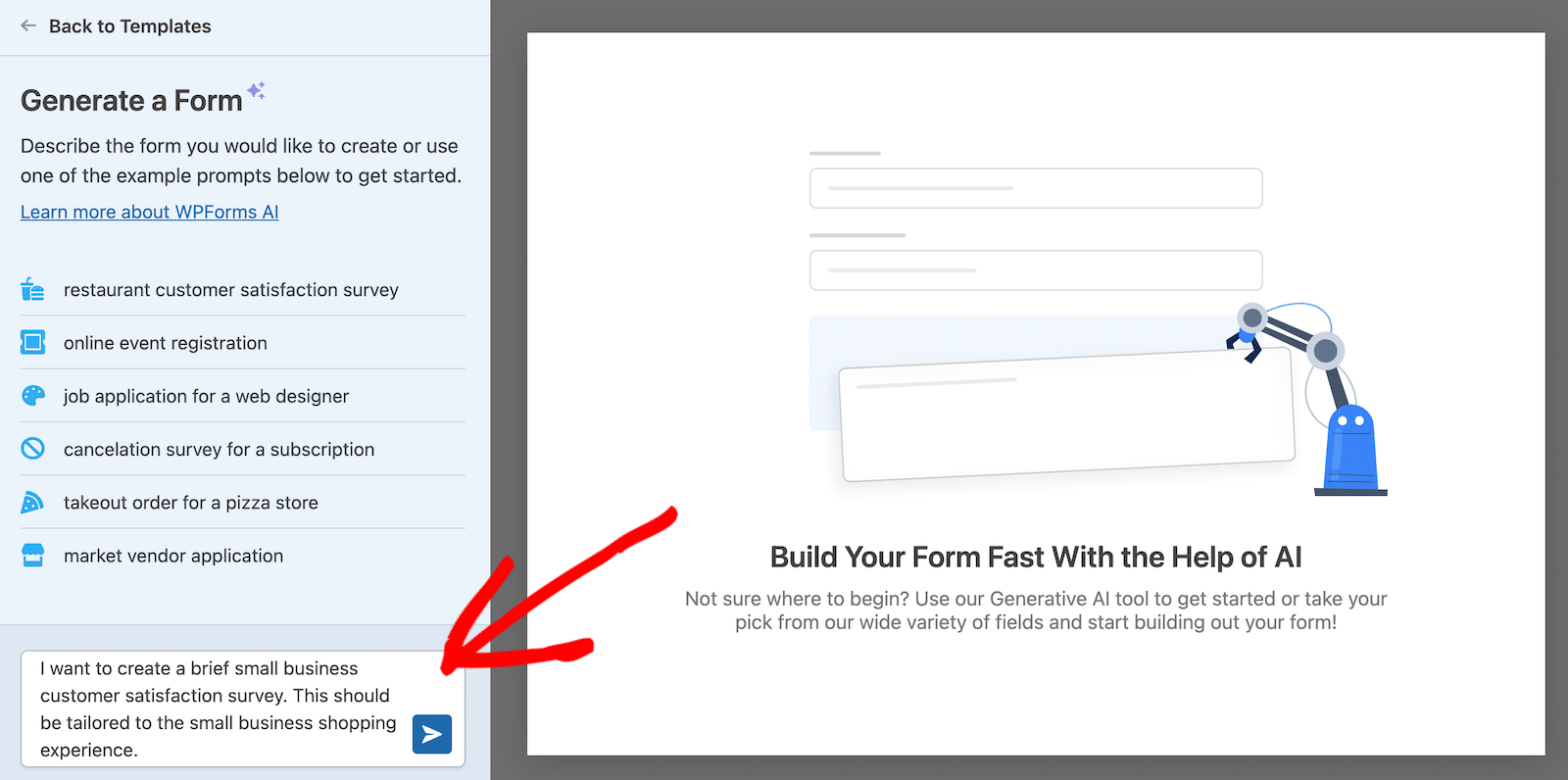
Dopo aver spiegato il tipo di modulo desiderato, vedrete il modulo apparire proprio nel costruttore di moduli. Vedrete anche che la chat è ancora aperta.
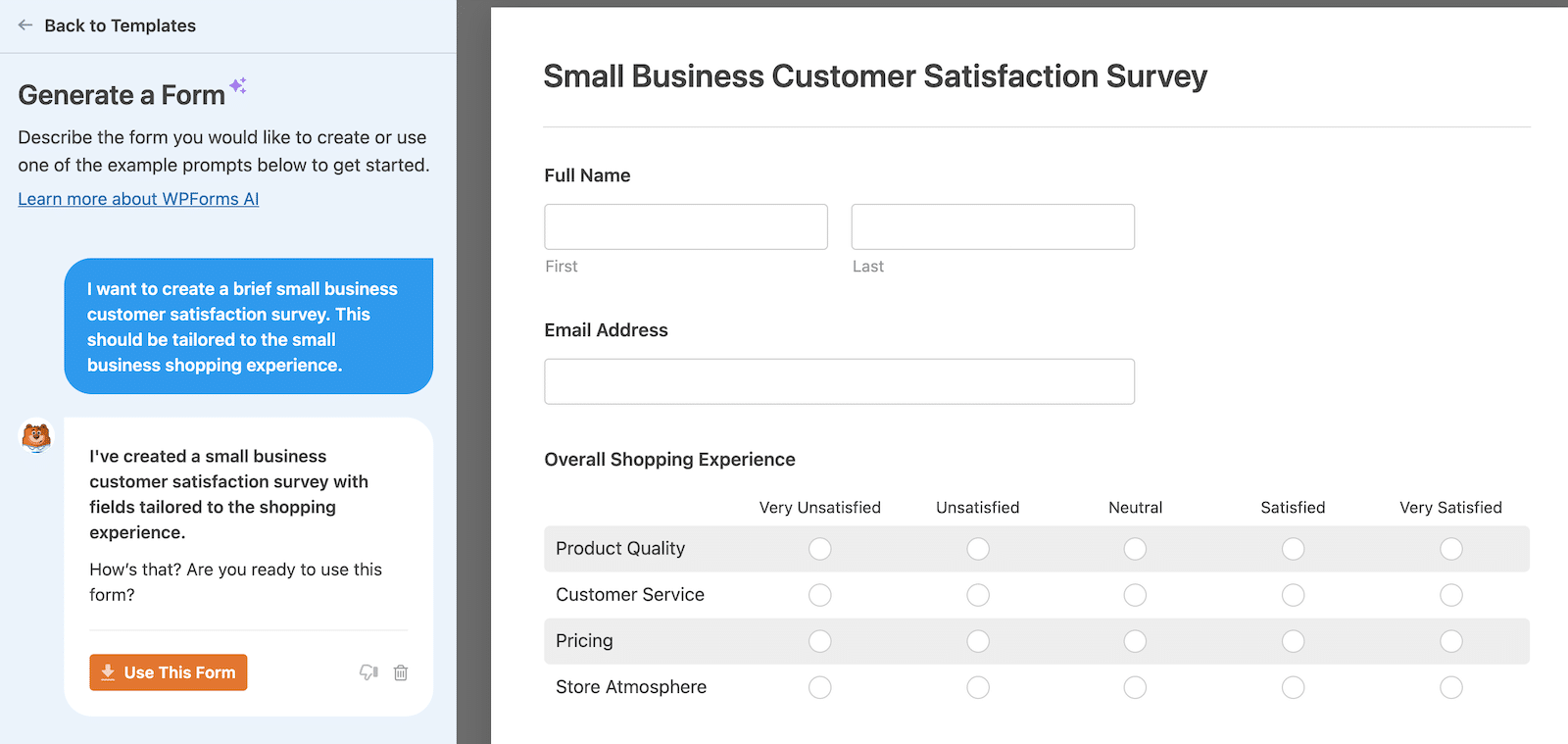
Se il modulo vi sembra buono, potete fare clic sul pulsante arancione che dice Usa questo modulo. Se si desidera apportare modifiche, si può tornare a chattare per dire di aggiungere o rimuovere sezioni, rendere obbligatorie alcune domande o qualsiasi altra cosa sia necessaria.
Una volta fatto clic sul pulsante per utilizzare il modulo, questo si aprirà nel costruttore di moduli. Non sarà più possibile chattare con l'intelligenza artificiale, ma si potranno apportare modifiche trascinando e rilasciando i campi del modulo secondo le necessità. Forse è una vecchia scuola, ma è anche facile!
Se volete saperne di più sulla personalizzazione dei diversi campi del modulo d'indagine, ve lo spiegherò tra poco. Se non lo volete, non preoccupatevi! Sentitevi liberi di passare alla Fase 3.
Passo 3: Personalizzare i campi di indagine avanzati
Vediamo innanzitutto come personalizzare il campo Valutazione del modulo. Per iniziare, modificate l'etichetta del campo, aggiungete una descrizione che indichi ai rispondenti dell'indagine cosa stanno valutando e scegliete la Scala, che può essere compresa tra 2 e 10.
Si può anche rendere questo campo Obbligatorio, in modo che i rispondenti debbano scegliere una valutazione prima di inviare l'indagine.
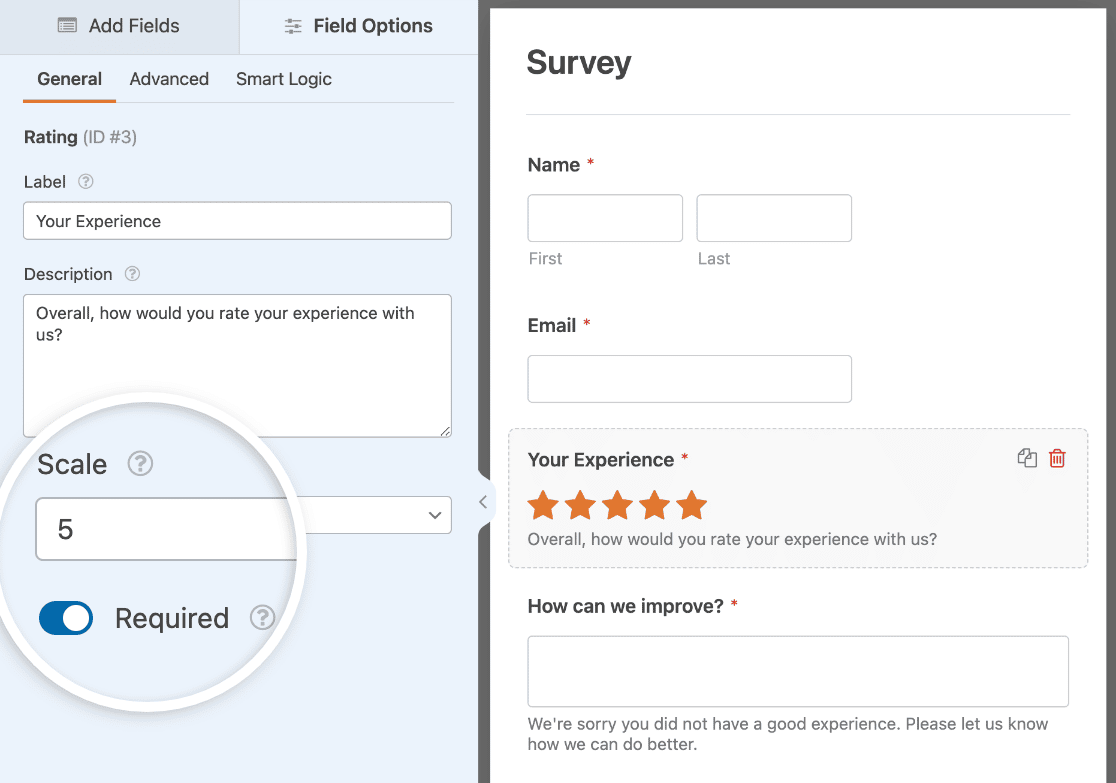
Facendo clic sulla scheda Avanzate, è possibile modificare l'icona di valutazione nei seguenti modi:
- Icona: è possibile utilizzare un'icona a forma di stella, cuore, pollice o faccina sorridente.
- Dimensione: È possibile scegliere l'icona di valutazione come piccola, media o grande.
- Colore: utilizzare il selezionatore di colori per modificare il colore dell'icona.
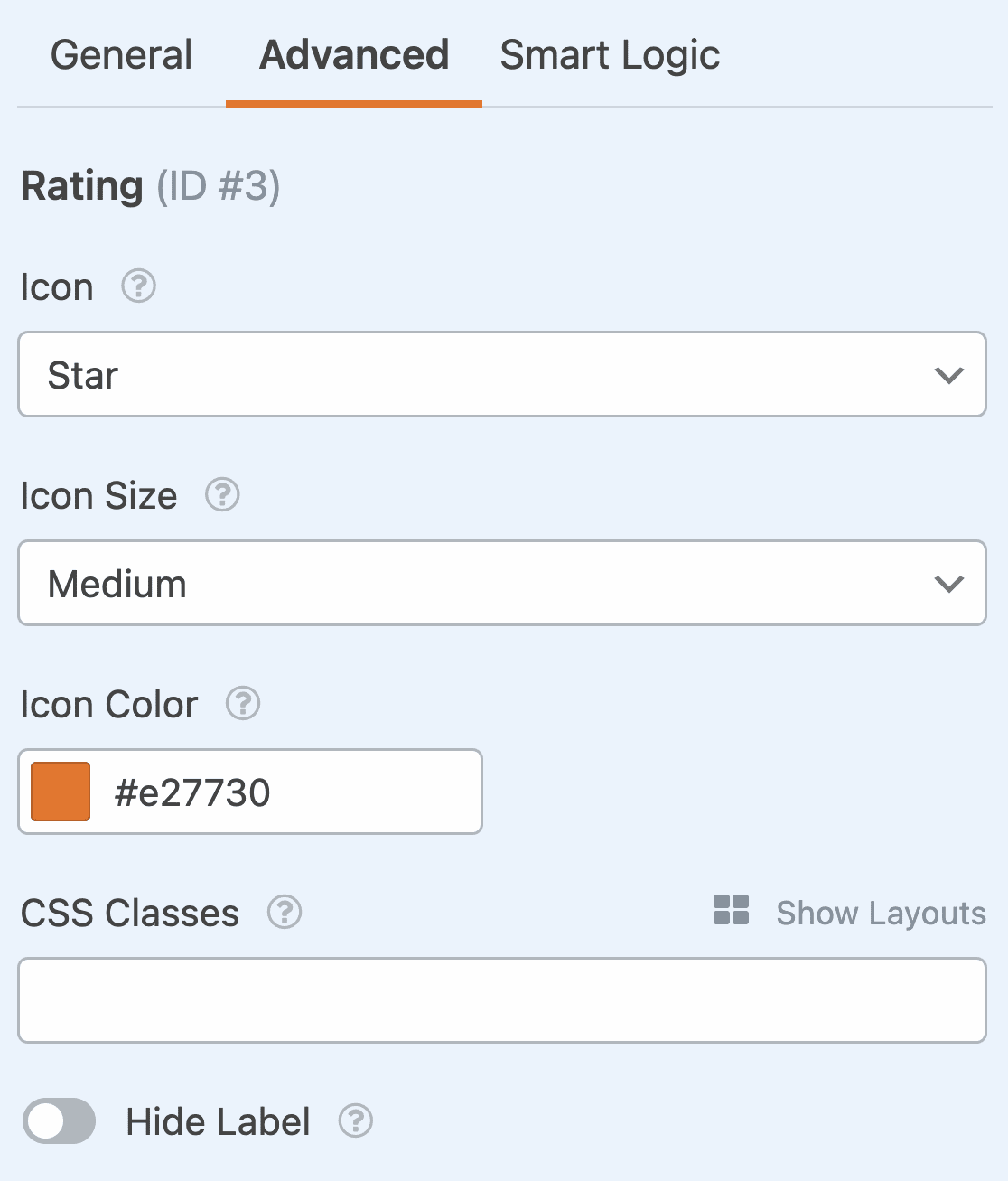
Volete raccogliere più informazioni dai rispondenti che danno una valutazione bassa? Nel modello di modulo d'indagine, se un utente assegna una valutazione di 1 o 2 stelle, appare un campo di testo con la domanda "Come possiamo migliorare?
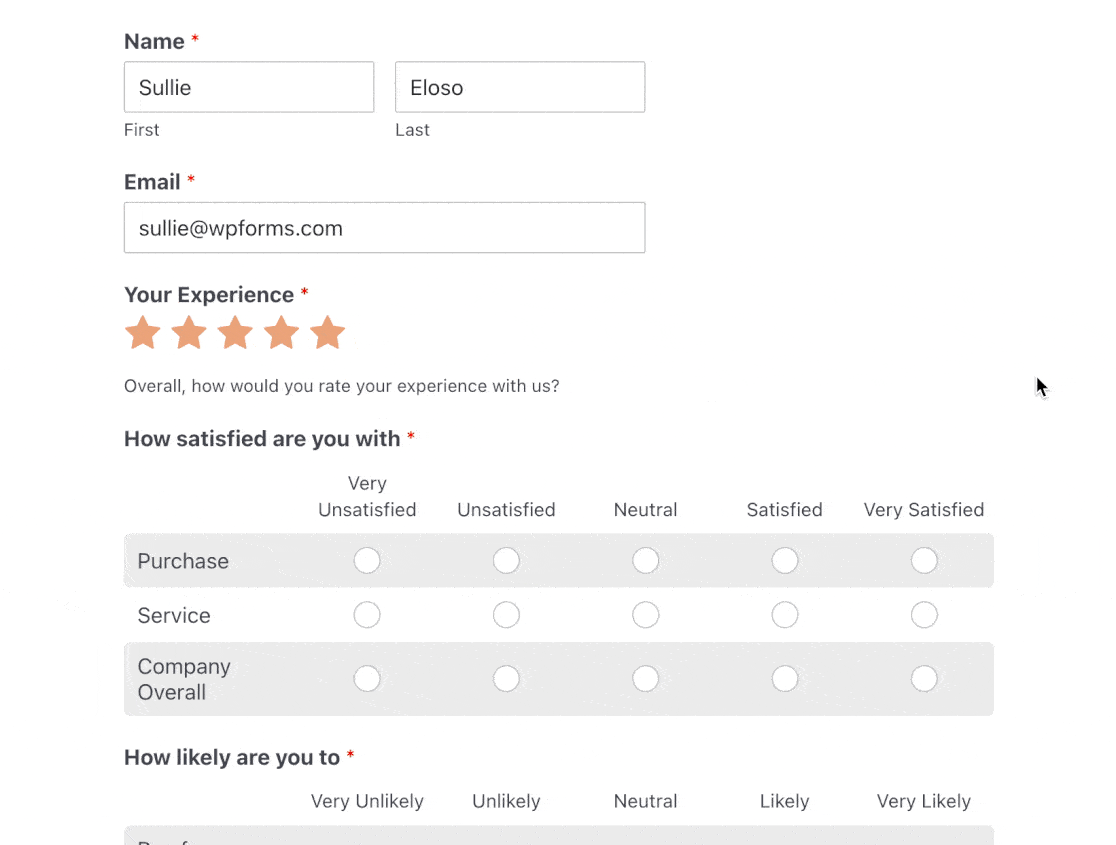
È possibile nascondere o mostrare campi come questo utilizzando la logica condizionale. Per un aiuto in merito, consultare il nostro tutorial su come utilizzare la logica condizionale per le valutazioni.
Poi personalizzeremo il campo del modulo Scala Likert, che è una delle scale più utilizzate per misurare il feedback dell'esperienza del cliente.
Personalizzazione del modulo di indagine Scala Likert
La personalizzazione della scala Likert nel modulo avviene nello stesso modo in cui si personalizza il campo Valutazione. È sufficiente fare clic su di esso.
Da qui è possibile modificare quanto segue:
- L'etichetta, in modo che i visitatori del sito sappiano cosa state misurando.
- Opzioni di riga, che sono le domande del sondaggio su cui si chiede ai visitatori del sito.
- Opzioni delle colonne, ovvero le opzioni di risposta che i visitatori del sito possono scegliere.
- La Descrizione, se si desidera aggiungere ulteriori informazioni di riferimento per i visitatori del sito.
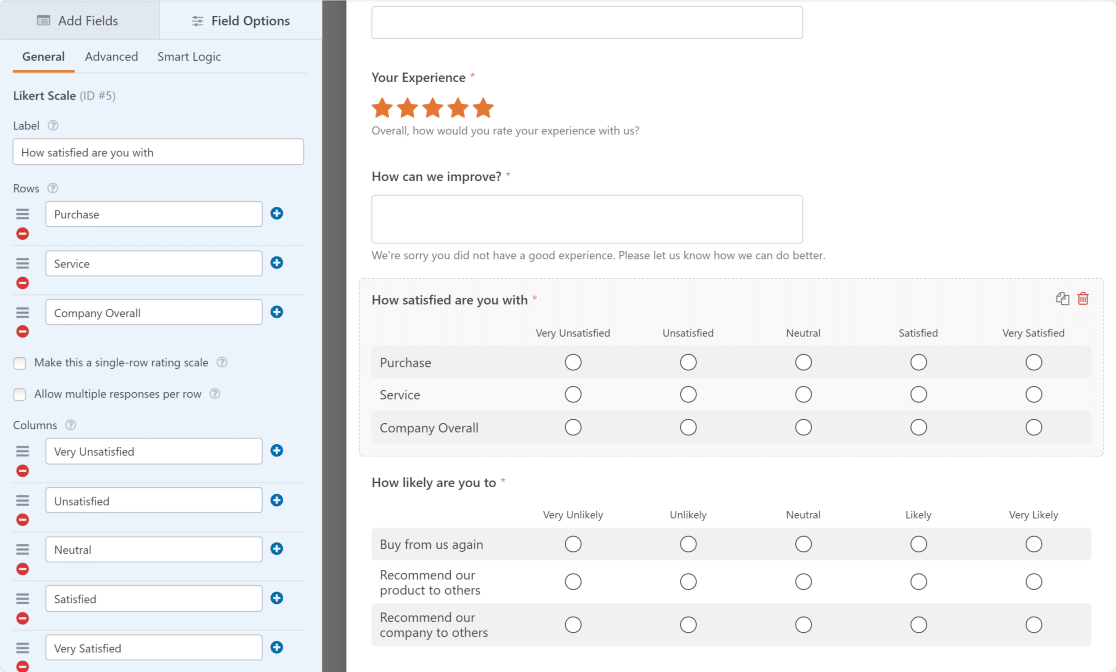
Abbiamo messo insieme un pratico elenco di esempi di diversi tipi di domande per le scale Likert, se avete bisogno di una guida.
E se volete fare un passo ulteriore, potete creare un sondaggio Net Promoter Score (NPS) per calcolare l'opinione dei visitatori del sito sulla vostra azienda. La parte migliore è che WPForms calcola il punteggio per voi, senza che dobbiate farlo voi. È tempo che potete dedicare ad altro.
Quando avete finito di apportare tutte le modifiche al vostro modulo d'indagine WordPress, fate clic su Salva.
Crea ora il tuo modulo di indagine
Passo 4: Abilitare la segnalazione dei sondaggi
Per ricevere i risultati in tempo reale mentre i partecipanti all'indagine compilano il modulo sulla vostra pagina web, dovete attivare la segnalazione dell'indagine.
Per farlo, andare su Impostazioni " Sondaggi e inchieste. Quindi, fare clic sulla levetta Abilita la segnalazione dei sondaggi.
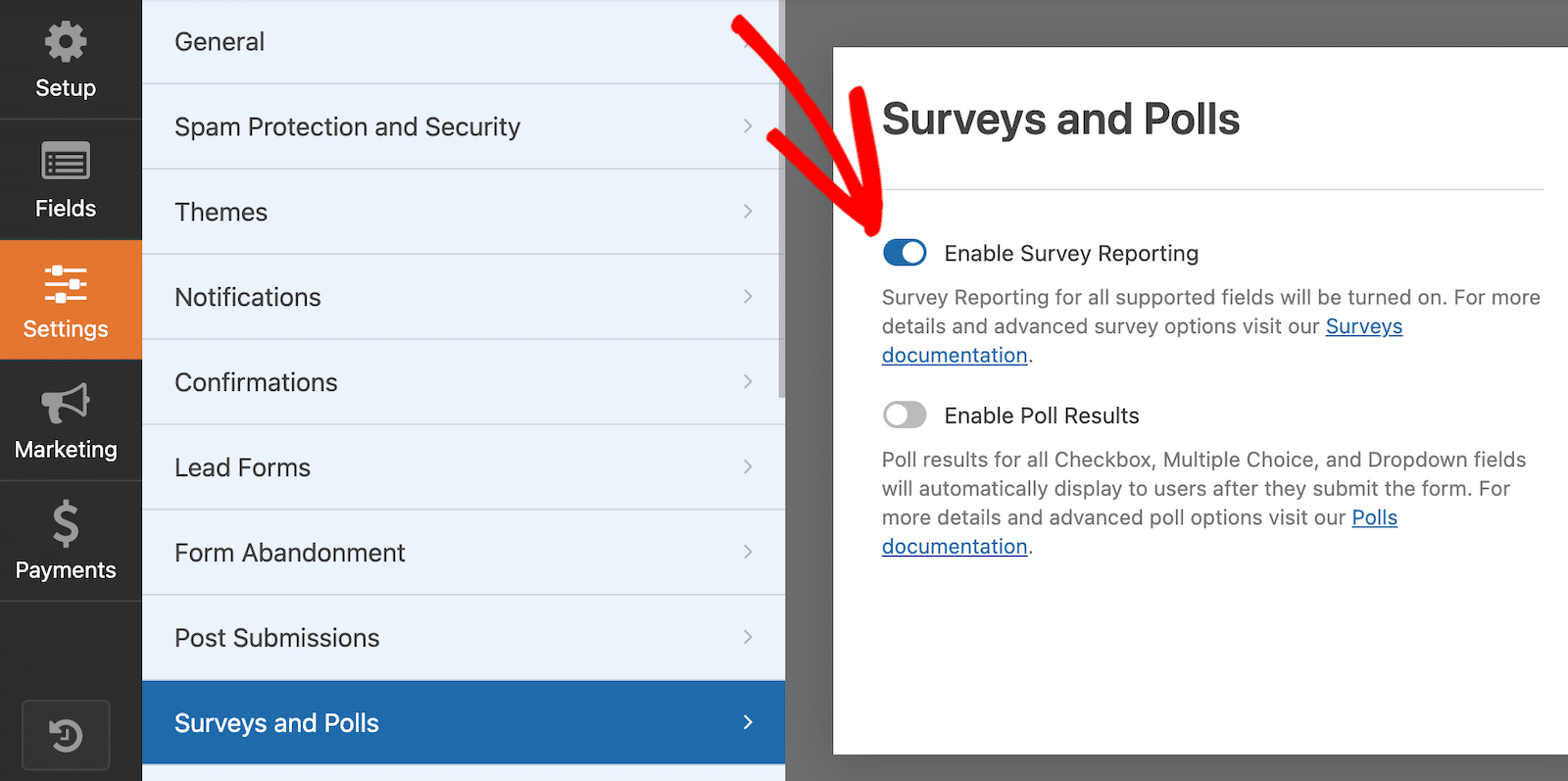
WPForms raccoglierà i dati nei risultati dell'indagine per i seguenti campi del modulo:
- Testo a riga singola
- Testo del paragrafo
- A discesa
- Caselle di controllo
- Scelta multipla
- Valutazione
- Scala Likert
- Punteggio netto dei promotori
L'utilizzo del modello Modulo di sondaggio (o di altri modelli di questionario) abilita questa opzione di raccolta dati per impostazione predefinita.
Tuttavia, se si utilizza un altro modello di modulo o si crea qualcosa da zero e si desidera raccogliere i risultati del sondaggio, è necessario attivare manualmente questa opzione.
Passo 5: Configurare le impostazioni del modulo d'indagine
Esistono 4 tipi di impostazioni da configurare nel modulo:
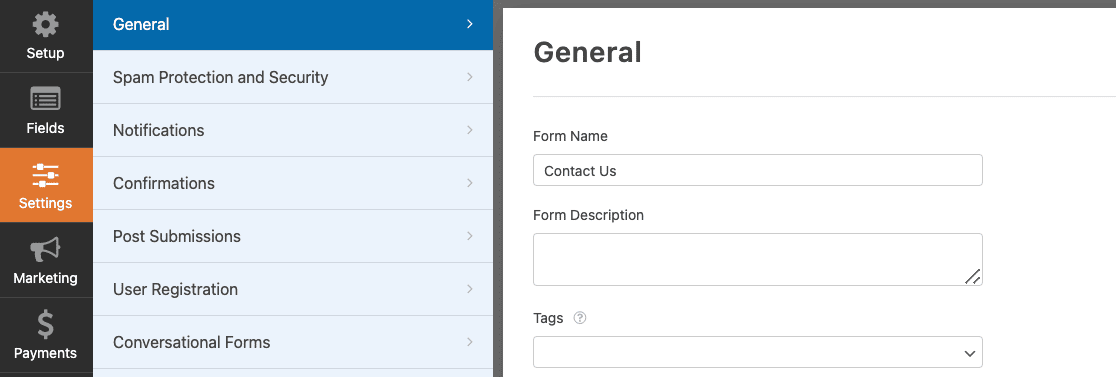
- Generale. Qui è possibile modificare il nome del modulo, personalizzare il pulsante di invio, aggiungere tag al modulo e disabilitare la memorizzazione delle informazioni di inserimento e dei dettagli dell'utente, come gli indirizzi IP e gli agenti utente, per rispettare ulteriormente il GDPR.
- Protezione dallo spam e sicurezza. Queste impostazioni contribuiscono a impedire ai bot di inviare il modulo. Verificate che la moderna funzione anti-spam sia abilitata, collegate il vostro modulo al plugin Akismet, create filtri anti-spam personalizzati e impostate il CAPTCHA che preferite.
- Notifiche. Per ricevere un'e-mail che indica che qualcuno ha completato il vostro sondaggio su WordPress, dovrete impostare le notifiche del modulo in WordPress. Se utilizzate gli smart tag, potete anche inviare una notifica ai visitatori del sito quando completano il sondaggio, informandoli che lo avete ricevuto.
- Conferme. Una volta che i visitatori del sito hanno completato il modulo, potete mostrare loro un messaggio subito dopo, portarli a un'altra pagina del vostro sito web, come una pagina di ringraziamento con i link ai social media, o reindirizzare i visitatori a un altro sito web. Per un aiuto in questa fase, consultate il nostro utile tutorial su come impostare le conferme dei moduli.
Se lo desiderate, potete anche aggiungere immagini ai vostri sondaggi.
Volete aumentare ulteriormente i tassi di risposta? È utile rendere anonimo il modulo d'indagine.
Passo 6: Aggiungere il modulo d'indagine al sito web
Una volta completate tutte le personalizzazioni del modulo, fare clic sul pulsante Salva nell'angolo in alto a destra della pagina.
Se si vuole dare un'occhiata all'aspetto del modulo nella pagina live, è possibile visualizzare l'anteprima del modulo facendo clic sul pulsante Anteprima.
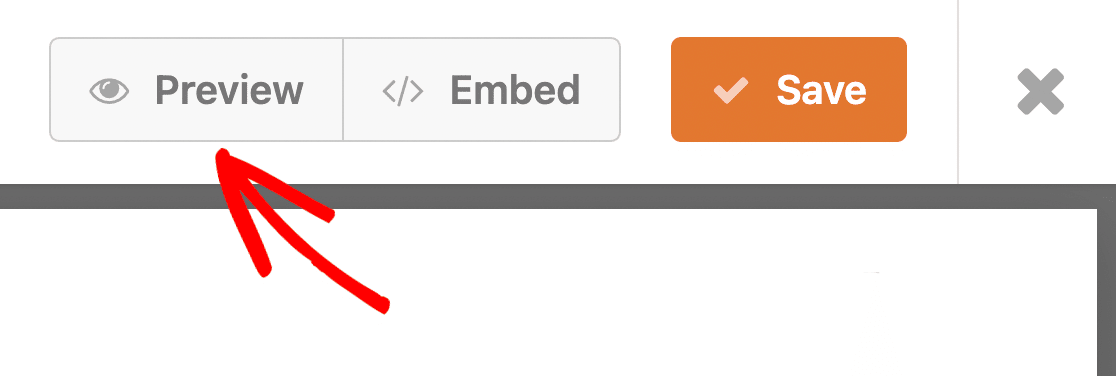
Ora aggiungiamo il modulo di sondaggio al vostro sito. WPForms consente di incorporare i sondaggi nel vostro sito web senza richiedere alcun codice.
È possibile aggiungere il modulo di sondaggio alle pagine, ai post del blog e ai widget della barra laterale. Con WPForms, ci sono 3 modi per incorporare un modulo in una pagina:
- Aggiungere WPForms a una pagina utilizzando il pulsante e la procedura guidata di incorporazione
- Aggiungere WPForm a una pagina utilizzando l'editor di blocchi.
- Aggiungere WPForms a una pagina utilizzando un codice breve.
Aggiungiamo il modulo a una pagina utilizzando la procedura guidata di incorporazione. Iniziare facendo clic sul pulsante Incorpora nella parte superiore della pagina.

Facendo clic su questo pulsante si aprirà una finestra popup con due opzioni. Se si dispone di una pagina esistente già impostata e si desidera incorporare il modulo, si deve fare clic su Seleziona pagina esistente e scegliere la pagina corretta da un menu a tendina. Per questa esercitazione, creeremo una nuova pagina.
Fare clic su Crea nuova pagina.

Aggiungete un nome alla vostra pagina e fate clic sul pulsante Let's Go per crearla.
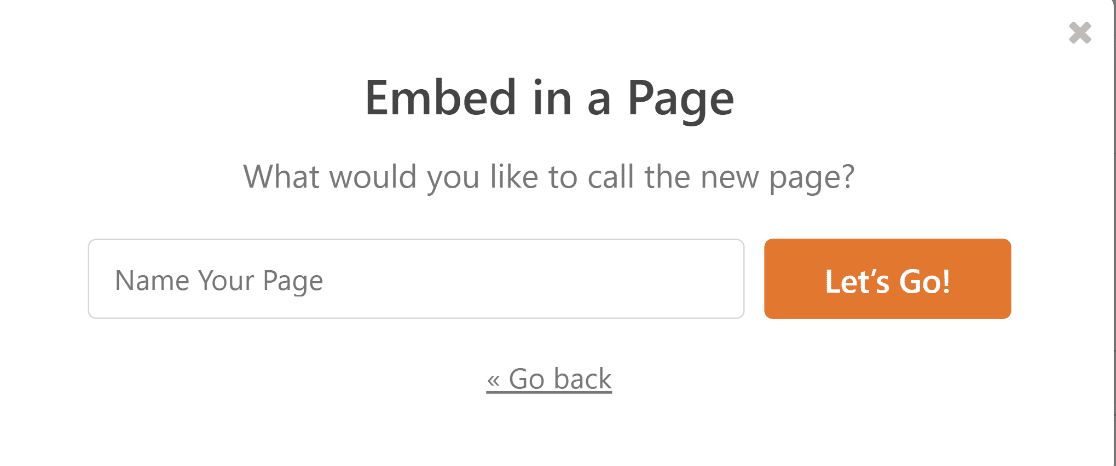
Ora sarete reindirizzati alla vostra pagina. Quando sarete pronti a pubblicare il vostro sondaggio, non dovrete fare altro che cliccare sul pulsante Pubblica e pubblicare il vostro modulo.
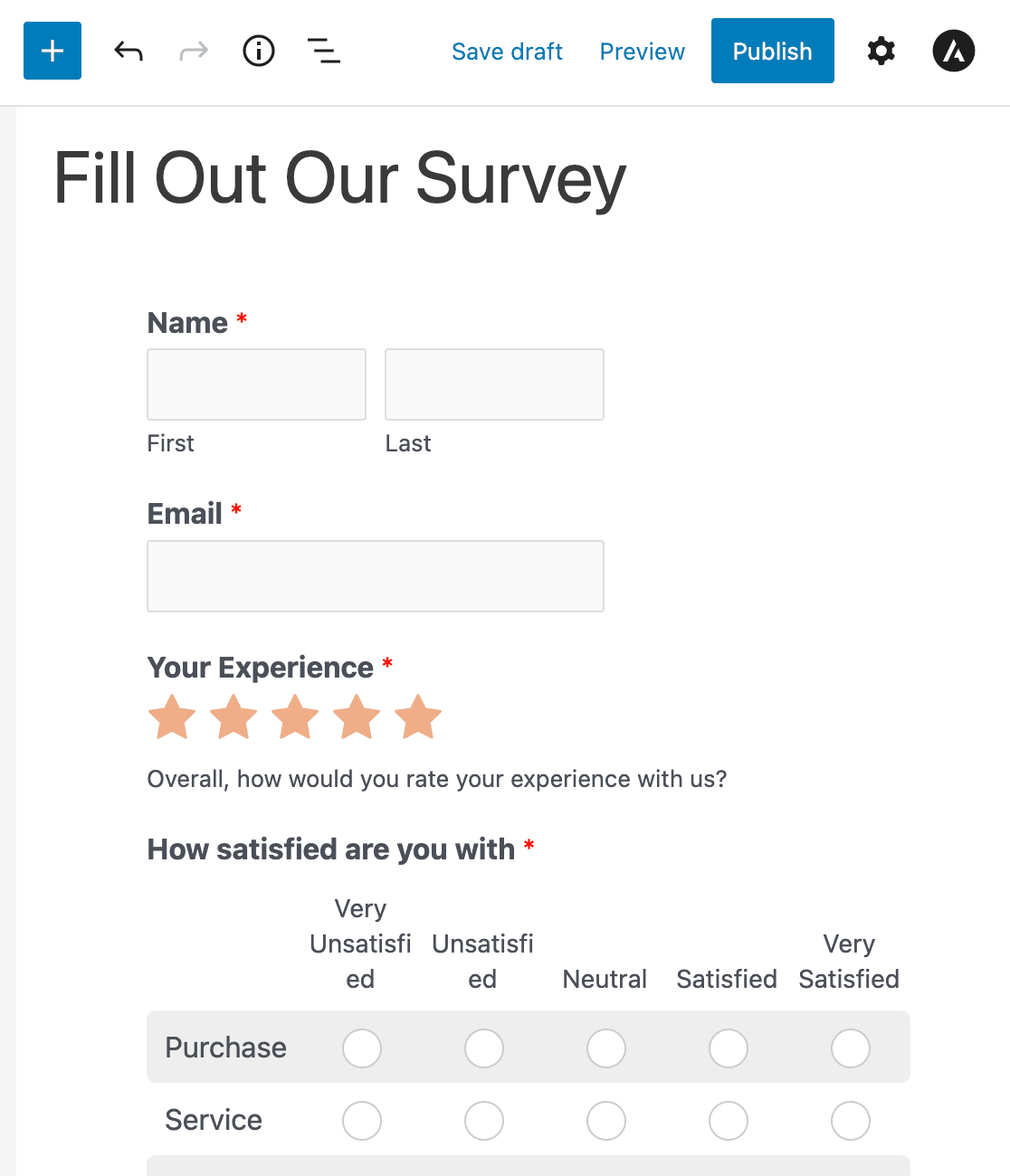
Un lavoro fantastico! Ora sapete come creare un sondaggio online. Vediamo ora come visualizzare i risultati del sondaggio.
Crea ora il tuo modulo di indagine
Fase 7: Generazione di rapporti di indagine
Una volta che le persone iniziano a compilare i vostri moduli di feedback, potete vedere tutti i dati raccolti.
Per generare un rapporto sul sondaggio, andare su WPForms " Tutti i moduli e passare il mouse sul modulo per visualizzare le opzioni. Quindi, fare clic su Risultati del sondaggio.
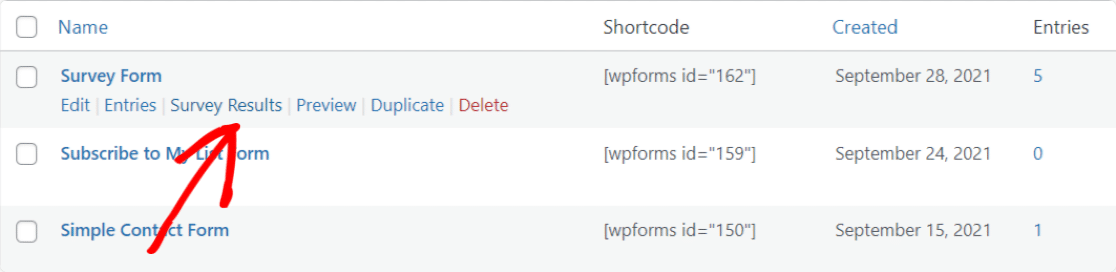
L'addon Surveys and Polls crea bellissimi report sui sondaggi e visualizza in tempo reale le migliori visualizzazioni per ogni campo del modulo. Ad esempio, ecco come potrebbero apparire i risultati del vostro sondaggio di valutazione:
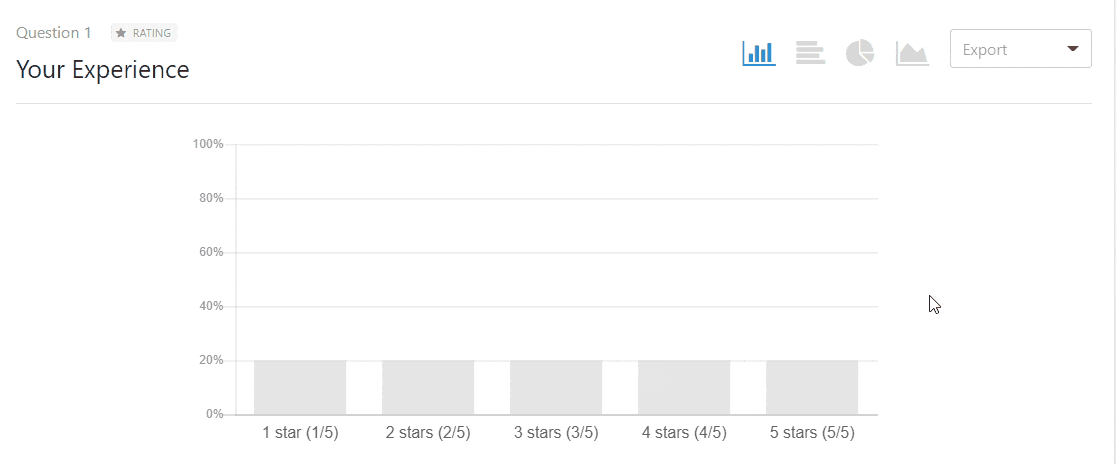
Ed ecco il resoconto di un sondaggio su scala Likert:
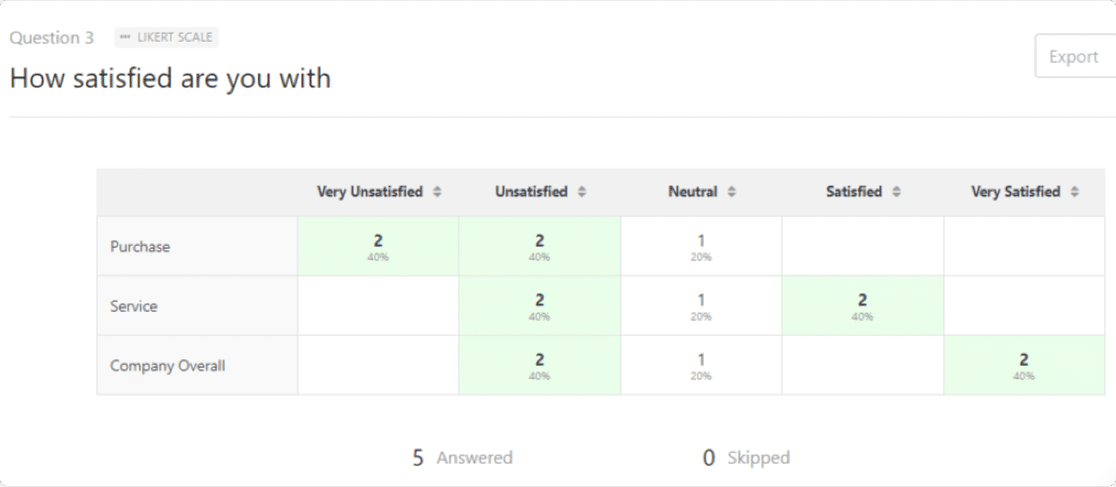
Inoltre, è possibile esportare l'intero rapporto di indagine o i singoli grafici in formato PDF o JPG con un solo clic.

Se volete scrivere i risultati per il vostro sito web, abbiamo alcuni suggerimenti sull'esportazione dei dati e sulla stesura di un report del sondaggio che vi faciliteranno il compito.
E non dimenticate che, grazie alle fantastiche funzionalità di WPForms, potete anche collegare i vostri moduli al vostro software CRM per piccole imprese, come Salesforce, Zoho e altri ancora.
FAQS: Altre domande sulla creazione di semplici moduli di sondaggio
Volete altri suggerimenti e consigli per creare un semplice sondaggio? Ecco le risposte ad alcune domande comuni sui moduli di sondaggio:
Che cos'è un modulo di sondaggio online?
Un modulo di sondaggio online consiste in una serie di domande che potete porre al vostro pubblico di riferimento attraverso il vostro sito web, le e-mail o i social media.
I migliori costruttori di moduli d'indagine online consentono di analizzare facilmente i risultati delle indagini con rapporti visivi.
Inoltre, memorizzano le risposte in un database, in modo da poter tornare indietro in qualsiasi momento per visualizzare i rapporti e creare rapporti di indagine visivi che riassumono le risposte dei vostri clienti.
Alcuni dei tipi più comuni di sondaggi sono:
- Impegno dei dipendenti
- Feedback sull'evento
- Indagini sui prodotti
I sondaggi svolgono un ruolo importante in un'ampia gamma di settori, quando sono necessari dati dettagliati su un determinato gruppo demografico.
L'assistenza sanitaria e le ricerche di mercato sono due settori comuni in cui i sondaggi sono spesso utilizzati per comprendere i comportamenti dei consumatori.
Ma non si limitano assolutamente a queste due aree.
Come posso creare un modulo di indagine efficace?
Per creare un modulo d'indagine efficace, assicuratevi di disporre i campi in modo da incoraggiare l'utente a completare l'indagine.
Date un'occhiata ai nostri suggerimenti sulle migliori pratiche di layout dei moduli per imparare a utilizzare diversi layout per ridurre al minimo l'affaticamento e l'abbandono dei sondaggi.
Dovete anche assicurarvi di ottenere un mix equilibrato di intervistati. Abbiamo un articolo sulle migliori domande demografiche da porre che vi aiuterà in questo senso.
Come si crea un sondaggio su Facebook?
Il modo più semplice per creare un sondaggio su Facebook è pubblicare prima un modulo di sondaggio sul vostro sito web e poi collegarlo a tale modulo da Facebook.
Raccomandiamo questo metodo perché si ottiene un maggiore controllo sui dati raccolti. Con WPForms è anche facile esportare i dati del sondaggio in Google Sheets.
Ciò consente di salvare le voci in un foglio di calcolo in tempo reale e di condividere l'accesso al foglio di calcolo in modo che altre persone possano vedere le risposte al sondaggio.
Posso creare un sondaggio con un modulo di Google?
Sì, è possibile creare un sondaggio utilizzando Google Forms. Tuttavia, consigliamo di utilizzare WPForms per raccogliere le risposte, esportando poi automaticamente i dati del modulo in un foglio di Google.
Ciò consente di combinare la potenza di WPForms Pro e dei suoi strumenti per sondaggi e indagini con la comodità di Google Sheets per l'analisi.
Quali tipi di sondaggi posso creare con WordPress?
Con WPForms è possibile creare praticamente qualsiasi tipo di sondaggio, compresi quelli sulla soddisfazione dei clienti, i moduli di feedback dei dipendenti, i questionari per le ricerche di mercato, i moduli di feedback dei prodotti, i moduli di valutazione degli eventi e i sondaggi Net Promoter Score (NPS).
Il plugin supporta tutti i principali tipi di domande, comprese quelle a scelta multipla, le scale di valutazione, le scale Likert, le domande a risposta aperta e la logica condizionale per i sondaggi dinamici.
Posso analizzare i risultati del sondaggio all'interno di WordPress?
Sì, WPForms fornisce un'analisi completa dei sondaggi direttamente all'interno della dashboard di WordPress.
L'addon Surveys & Polls genera report visivi con grafici e diagrammi, mostra le tendenze delle risposte nel tempo e consente di esportare i dati in diversi formati (PDF, JPG, CSV).
È possibile visualizzare le singole risposte o i dati aggregati, e la reportistica si aggiorna in tempo reale quando arrivano nuove risposte.
Posso creare sondaggi anonimi con WordPress?
Sì, WPForms consente di creare sondaggi completamente anonimi disabilitando il tracciamento degli utenti nelle impostazioni del modulo.
È possibile disattivare la raccolta dell'indirizzo IP, il tracciamento dell'agente utente e altre informazioni identificative per garantire il completo anonimato.
Questo è particolarmente utile per i sondaggi di feedback dei dipendenti o per le ricerche su argomenti sensibili, in cui gli intervistati devono sentirsi sicuri nel fornire risposte oneste.
Successivamente, ottenere più risposte al sondaggio
Ora che sapete quanto sia facile creare un sondaggio online e siete pronti a creare il vostro sondaggio o questionario, date un'occhiata a come aumentare i tassi di risposta del vostro sondaggio, in modo da ottenere il massimo dal vostro sondaggio online e dallo strumento di sondaggio WPForms.
Inoltre, date un'occhiata al nostro tutorial sulla creazione di un modulo popup per sondaggi per ottenere conversioni ancora più elevate.
Costruite ora il vostro modulo WordPress
Siete pronti a creare il vostro modulo? Iniziate oggi stesso con il più semplice plugin per la creazione di moduli per WordPress. WPForms Pro include molti modelli gratuiti e offre una garanzia di rimborso di 14 giorni.
Se questo articolo vi ha aiutato, seguiteci su Facebook e Twitter per altre guide e tutorial gratuiti su WordPress.

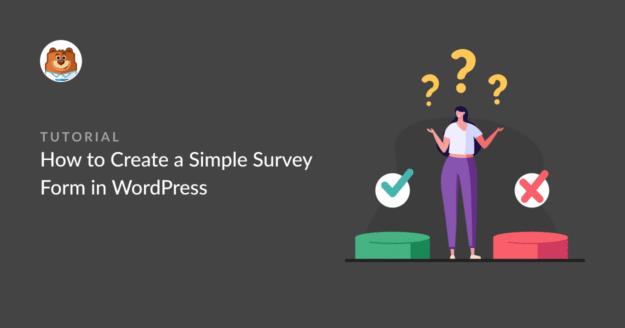


Ciao ragazzi, questo è un ottimo strumento e spero che dedichiate più tempo al suo sviluppo. L'unica funzione che vorrei vedere al più presto è la possibilità di "stampare il rapporto di indagine" in base a date personalizzate.
È possibile con l'esportazione CSV/XLSX, ma non è la stessa cosa.
PER FAVORE!!!
Ciao Roger,
Saremo lieti di aggiungere questa funzione. Le dispiacerebbe contattarci con ulteriori dettagli sul rapporto di indagine che si aspetta? Se avete una licenza WPForms, avete accesso al nostro supporto via e-mail, quindi inviate un ticket di supporto. In questo modo potremo discutere di ulteriori dettagli e approfondire la questione.
Grazie 🙂
Salve~Come posso cambiare il colore del grafico a barre nei risultati di un sondaggio? Il grigio chiaro non è visibile quando viene proiettato.
Grazie in anticipo.
Buona giornata!!!
Ciao Pamela, Sembra che tu voglia personalizzare i colori dei risultati dell'indagine. Questa funzione non è attualmente disponibile per impostazione predefinita.
Se avete una licenza WPForms, potete contattare i nostri consulenti di fiducia del team di supporto per avere una consulenza personalizzata. Inviate un ticket di supporto e vi risponderanno al più presto (di solito entro 1 giorno lavorativo).
Se state utilizzando la versione gratuita, visitate il forum di supporto di WPForms Lite WordPress.org e aprite una nuova discussione.
Grazie per la cortese risposta. Seguirò la questione con il team di supporto. Grazie mille!